
ብዙ ተጠቃሚዎች በኮምፒዩተር አቅራቢያ ዘና ብለው ወይም ጨዋታዎችን በመጫወት ሬዲዮን ማዳመጥ ይወዳሉ ፣ እና ለአንዳንዶቹ በሥራው ውስጥ እንኳን ይረዳል ፡፡ ዊንዶውስ 7 ን በሚያከናውን ኮምፒተር ላይ ሬዲዮን ለማብራት ብዙ አማራጮች አሉ ፡፡ በዚህ ጽሑፍ ውስጥ ስለ ልዩ መሣሪያዎች እንነጋገራለን ፡፡
የሬዲዮ መሣሪያዎች
በዊንዶውስ 7 የመጀመሪያ ውቅር ውስጥ ሬዲዮውን ለማዳመጥ መግብር አልተሰጠም ፡፡ በገንቢ ኩባንያ ኦፊሴላዊ ድር ጣቢያ ላይ ማውረድ ይችላል - ማይክሮሶፍት። ነገር ግን ከጥቂት ጊዜ በኋላ የዊንዶውስ ፈጣሪዎች እንደዚህ ዓይነቱን ትግበራ ለመተው ወሰኑ ፡፡ ስለዚህ አሁን የሬዲዮ መግብሮች ከሶስተኛ ወገን የሶፍትዌር ገንቢዎች ጋር ብቻ ሊገኙ ይችላሉ ፡፡ በዚህ ጽሑፍ ውስጥ ስለ የተወሰኑ አማራጮች እንነጋገራለን ፡፡
Xiradio መግብር
ሬዲዮን ለማዳመጥ በጣም ተወዳጅ ከሆኑት መግብሮች አንዱ ‹‹XIRadio Gadget›› ነው ፡፡ ይህ መተግበሪያ በመስመር ላይ የሬዲዮ ጣቢያ 101.ru ጋር የተዛመዱትን 49 ጣቢያዎችን ለማዳመጥ ያስችልዎታል ፡፡
XIRadio መግብርን ያውርዱ
- ማህደሩን ያውርዱ እና ያራግፉ። የተጫነበትን ፋይል ፋይል በመጫን ይደውሉ "XIRadio.gadget". በአዝራሩ ላይ ጠቅ ሲያደርጉ መስኮት ይከፈታል ጫን.
- ከተጫነ በኋላ ወዲያውኑ የ XIRadio በይነገጽ ይታያል "ዴስክቶፕ" ኮምፒተር። በነገራችን ላይ ከአናሎግስ ጋር ሲነፃፀር የዚህ መተግበሪያ shellል ገጽታ በጣም የሚያምር እና ኦሪጅናል ነው ፡፡
- በታችኛው አከባቢ ሬዲዮን ማጫወት ለመጀመር ሊያዳምጡት የሚፈልጉትን ጣቢያ ይምረጡ ፣ እና ከቀስት ጋር መደበኛውን አረንጓዴ ጨዋታ ቁልፍን ጠቅ ያድርጉ ፡፡
- የተመረጠውን ጣቢያ መልሶ ማጫወት ይጀምራል።
- የድምፅ ድምጹን ለማስተካከል በጅምር እና በመልሰህ አጫውት አዶዎች መካከል የሚገኘውን ትልቁን ቁልፍ ጠቅ አድርግ። በዚህ ሁኔታ በቁጥር አመላካች ቅርፅ ውስጥ ያለው የድምፅ ደረጃ በላዩ ላይ ይታያል ፡፡
- መልሰህ አጫውትን ለማስቆም ፣ ቀይ ካሬ የሚኖርበትን አካል ላይ ጠቅ ያድርጉ። እሱ በድምጽ መቆጣጠሪያው በቀኝ በኩል ይገኛል።
- ከፈለጉ በይነገጹ አናት ላይ ያለውን ልዩ ቁልፍ ጠቅ በማድረግ እና የሚወዱትን ቀለም በመምረጥ የ theል የቀለም መርሃግብሩን መለወጥ ይችላሉ ፡፡







ኢሳ-ሬዲዮ
ሬዲዮን ለመጫወት የሚቀጥለው መሣሪያ “ኢ-ሬዲዮ” ይባላል ፡፡
ኢ-ሬዲዮን ያውርዱ
- ፋይሉን ካወረዱ በኋላ ይንቀሉት እና እቃውን በጌጣጌጥ ቅጥያው ያሂዱ። ከዚያ በኋላ ጠቅ ማድረግ ወደሚያስፈልግበት የመጫኛ ማረጋገጫ መስኮት ይከፈታል ጫን.
- ቀጥሎም የኢ-ሬዲዮ በይነገጽ ይጀምራል "ዴስክቶፕ".
- የስርጭቱን መልሶ ማጫዎት ለመጀመር በበይነገጹ በግራ በኩል ያለውን አዶ ጠቅ ያድርጉ።
- ስርጭቱ መጫወት ይጀምራል። እሱን ለማስቆም አዶው ላይ በተመሳሳይ ቦታ ላይ እንደገና ጠቅ ማድረግ ያስፈልግዎታል ፣ ይህም የተለየ ቅርፅ ይኖረዋል ፡፡
- አንድ የተወሰነ የሬዲዮ ጣቢያ ለመምረጥ ፣ በይነገጹ በቀኝ በኩል ያለውን አዶ ጠቅ ያድርጉ።
- የሚገኙ ሬዲዮ ጣቢያዎች ዝርዝር የሚቀርብበት ተቆልቋይ ዝርዝር ይታያል ፡፡ ተፈላጊውን አማራጭ መምረጥ እና በግራ ግራ መዳፊት ቁልፍ ላይ ሁለቴ ጠቅ ማድረግ ይኖርብዎታል ፣ ከዚያ በኋላ የሬዲዮ ጣቢያው ይመረጣል ፡፡
- ወደ «ኢ-ሬዲዮ» ቅንጅቶች ለመሄድ የጌጣጌጥ በይነገጽ ላይ ጠቅ ያድርጉ። የቁልፍ ሰሌዳዎቹ በቀኝ በኩል ይታያሉ ፣ በቁልፍ መልክ አዶውን ጠቅ ማድረግ ያስፈልግዎታል ፡፡
- የቅንብሮች መስኮት ይከፈታል። በእውነቱ, የመለኪያ አያያዝ አነስተኛ ነው. መግብር በ OS መጀመሪያ ወይም አይጀምር ብቻ መምረጥ ይችላሉ። በነባሪ ፣ ይህ ባህሪ ነቅቷል። ማመልከቻው በራስ-ሰር እንዲሆን የማይፈልጉ ከሆነ አማራጩን ያንሱ "ጅምር ላይ አጫውት" እና ጠቅ ያድርጉ “እሺ”.
- መግብሩን ሙሉ በሙሉ ለመዝጋት ፣ እንደገና በይነገጹ ላይ ጠቅ ያድርጉ ፣ ከዚያ በሚታዩ መሳሪያዎች ውስጥ በመስቀል ላይ ጠቅ ያድርጉ ፡፡
- ኢኤስ-ሬዲዮ እንዲቦዝን ይደረጋል ፡፡









እንደሚመለከቱት ፣ ሬዲዮ ኤስ.ኤስ-ሬዲዮን ለማዳመጥ መሣሪያው አነስተኛ ተግባራትና ቅንጅቶች አሉት ፡፡ ቀላልነትን ለሚወዱ ተጠቃሚዎች ተስማሚ ነው ፡፡
ሬዲዮ gt-7
ሬዲዮን ለማዳመጥ በዚህ ጽሑፍ ውስጥ የተገለፀው የመጨረሻው መግብር ሬዲዮ GT-7 ነው ፡፡ በእሱ ውስጥ ሙሉ ለሙሉ የተለያዩ ዘውግ አቅጣጫዎች 107 ሬዲዮ ጣቢያዎች አሉ ፡፡
ሬዲዮ GT-7 ን ያውርዱ
- የመጫኛ ፋይሉን ያውርዱ እና ያሂዱ. ከአብዛኞቹ ሌሎች መግብሮች በተለየ መልኩ ቅጥያው መግብር ሳይሆን መሻሻል አለው ፣ ግን EXE። የመጫኛ ቋንቋውን ለመምረጥ አንድ መስኮት ይከፈታል ፣ ግን እንደ ደንቡ ቋንቋው በስርዓተ ክወናው የሚወሰን ነው ፣ ስለዚህ ጠቅ ያድርጉ “እሺ”.
- የእንኳን ደህና መጡ መስኮት ይከፈታል "የመጫኛ ጠንቋዮች". ጠቅ ያድርጉ "ቀጣይ".
- ከዚያ የፍቃድ ስምምነቱን መቀበል ያስፈልግዎታል ፡፡ ይህንን ለማድረግ የሬዲዮ ቁልፉን ወደ ላይኛው ቦታ ያስተካክሉ እና ይጫኑ "ቀጣይ".
- አሁን ሶፍትዌሩ የተጫነበትን ማውጫ መምረጥ አለብዎት ፡፡ በነባሪ ቅንብሮች ፣ ይህ መደበኛ የፕሮግራሙ አካባቢ አቃፊ ይሆናል። እነዚህን ቅንብሮች እንዲቀይሩ አንመክርም። ጠቅ ያድርጉ "ቀጣይ".
- በሚቀጥለው መስኮት ላይ አዝራሩን ጠቅ ለማድረግ ብቻ ይቀራል ጫን.
- ሶፍትዌሩ ይጫናል። ተጨማሪ በ "የመጫኛ አዋቂ" መዝጊያ መስኮት ይከፈታል። የአምራቹን መነሻ ገጽ ለመጎብኘት የማይፈልጉ ከሆነ እና የ ‹‹MM›› ፋይልን ለመክፈት የማይፈልጉ ከሆነ ተጓዳኝ እቃዎቹን ምልክት ያንሱ ፡፡ ቀጣይ ጠቅታ ጨርስ.
- የመጨረሻውን መስኮት ሲከፍት በተመሳሳይ ጊዜ "የመጫኛ ጠንቋዮች" የጌጣጌጥ አስጀማሪው ብቅ ይላል። በእሱ ላይ ጠቅ ያድርጉ ጫን.
- የመግብሩ በይነገጽ በቀጥታ ይከፈታል። ዜማው መጫወት አለበት።
- መልሶ ማጫዎት ለማሰናከል ከፈለጉ ፣ ከዚያ በድምጽ ማጉያ መልክ አዶው ላይ ጠቅ ያድርጉ ፡፡ ይቆማል ፡፡
- በአሁኑ ጊዜ እየተከናወነ ያለ ማጫዎቻ የማይሠራበት አመላካች የድምፅ መቅረት ብቻ አይደለም ፣ ነገር ግን ደግሞ ከሬዲዮ GT-7 ቅርፊት ባለው የሙዚቃ ማስታወሻ መልክ የምስሉ መጥፋት ነው ፡፡
- ወደ ሬዲዮ GT-7 ቅንጅቶች ለመሄድ በዚህ ትግበራ shellል ላይ ያንዣብቡ ፡፡ የቁጥጥር አዶዎች በስተቀኝ በኩል ይታያሉ። በቁልፍ ምስሉ ላይ ጠቅ ያድርጉ ፡፡
- የአማራጮች መስኮት ይከፈታል ፡፡
- የድምፅ መጠኑን ለመለወጥ በመስኩ ላይ ጠቅ ያድርጉ "የድምፅ ደረጃ". የተቆልቋይ ዝርዝር ከ 10 ነጥቦችን በመጨመር ከ 10 እስከ 100 ቁጥሮች ባለው አማራጮች ይከፈታል ፡፡ ከነዚህ ዕቃዎች ውስጥ አንዱን በመምረጥ የሬዲዮውን የድምፅ መጠን መለየት ይችላሉ ፡፡
- የሬዲዮ ጣቢያውን ለመለወጥ ከፈለጉ በመስኩ ላይ ጠቅ ያድርጉ “የቀረበው”. በዚህ ጊዜ የሚመርጡትን ሰርጥ መምረጥ በሚፈልጉበት ሌላ ሌላ ተቆልቋይ ዝርዝር ይመጣል ፡፡
- ምርጫ ካደረጉ በኋላ ፣ በመስኩ ውስጥ "ሬዲዮ ጣቢያ" ስሙ ይለወጣል። የሚወዱትን የሬዲዮ ጣቢያዎችን ለመጨመር አንድ ተግባርም አለ ፡፡
- ሁሉም የግቤት ለውጦች እንዲተገበሩ ፣ መጫኑን አይርሱ “እሺ”.
- የ Radio GT-7 ን ሙሉ ለሙሉ ማሰናከል ከፈለጉ ፣ በይነገፁ ላይ ያንዣብቡ እና በሚታየው የመሳሪያ ሳጥን ውስጥ መስቀልን ጠቅ ያድርጉ ፡፡
- ከመግብሩ መውጣት ይከናወናል።







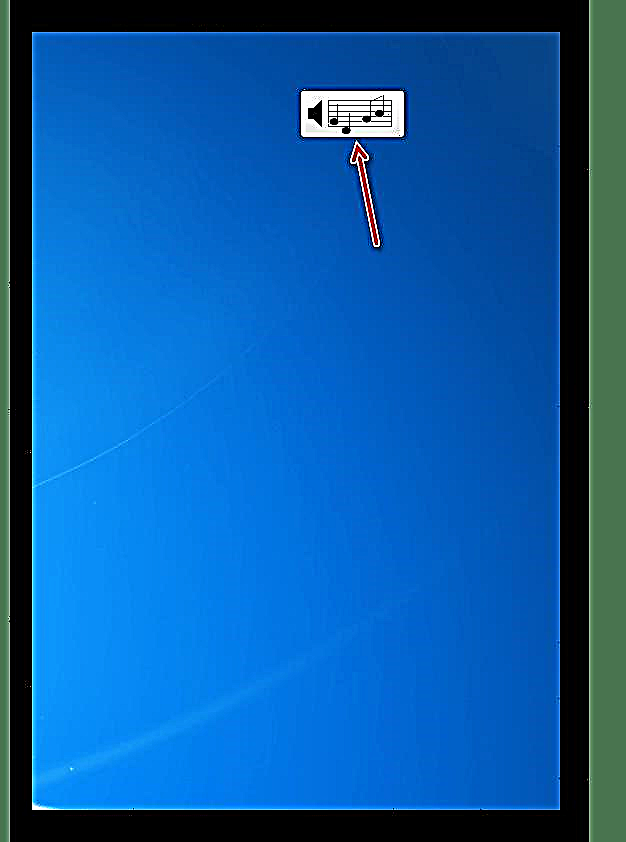









በዚህ ጽሑፍ ውስጥ በዊንዶውስ 7 ላይ ሬዲዮን ለማዳመጥ የተቀየሱ የመግብሮች አንድ ክፍል ሥራ ብቻ ተነጋግረን ነበር ፡፡ ሆኖም ተመሳሳይ መፍትሄዎች በግምት ተመሳሳይ ተግባራት እንዲሁም የመጫኛ እና የቁጥጥር ስልተ ቀመር አላቸው ፡፡ ለተለያዩ targetላማ ታዳሚዎች አማራጮችን ለማጉላት ሞክረናል። ስለዚህ ፣ የ “XIRadio Gadget” በይነገጽ ላይ ከፍተኛ ትኩረት ለሚሰጡ ተጠቃሚዎች ተስማሚ ነው። በተቃራኒው ኢ.ኤስ-ሬዲዮ ለአነስተኛ ጥቃቅን ደጋፊዎች የተነደፈ ነው ፡፡ የመግብሩ ሬዲዮ GT-7 በአንጻራዊ ሁኔታ ሲታይ ለትላልቅ ባህሪያት ታዋቂ ነው።











